Un’altra tecnica per l’implementazione di fissaggi di perline personalizzati consiste nel salvarli come motivi e utilizzarli singolarmente o in sequenze di motivi. Con la funzione Crea motivo puoi salvare i tuoi motivi da usare in un secondo momento. I motivi personalizzati vengono salvati in ‘set di motivi’ personalizzati.
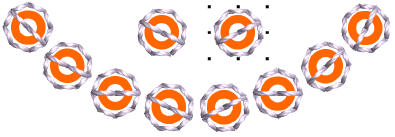
1Crea la tua perlina personalizzata e il tuo punto fissante o modificane uno esistente.
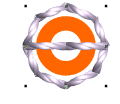
2Duplica e allinea il motivo nel modo in cui desideri che appaia in una sequenza di motivi. Usa strumenti di Allineamento per una disposizione precisa.
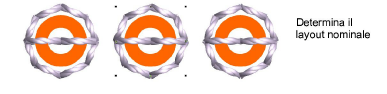
3Una volta determinato il layout, seleziona gli oggetti ed applica Giuntura più vicina. Usa il motivo di mezzo per definire punti di riferimento.
4Seleziona il motivo e scegli Oggetto > Crea motivo.
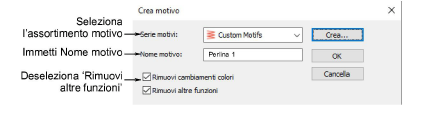
5Seleziona una serie motivi dalla lista a discesa ed immetti un nome nel campo Nome motivo.
6Deseleziona l’opzione Rimuovi altre funzioni. In questo modo si garantisce la conservazione delle perline.
7Clicca OK.
8Clicca per marcare due punti di riferimento per il motivo perlina. Essi dovrebbero coincidere con i punti d’entrata ed uscita.
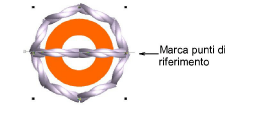
9Usa la perlina ed il fissaggio personalizzati sequenze perline o posizionamenti individuali.
